您现在的位置是:首页 > 手机 >正文
如何将Windows登录切换到本地帐户
发布时间:2021-05-19 14:20:21来源:
导读 与使用本地帐户相比,使用Microsoft帐户登录Windows 8 1具有一些优势。如果这些优点对您不利,则可以切换回本地帐户。首次配置Windows 8
与使用本地帐户相比,使用Microsoft帐户登录Windows 8.1具有一些优势。如果这些优点对您不利,则可以切换回本地帐户。首次配置Windows 8.1系统时,系统会要求您使用Microsoft帐户登录,尽管不必使用一个帐户,但当时还不清楚。如果您使用Microsoft帐户来设置Windows 8.1 PC,而想使用本地帐户,则可以进行切换。
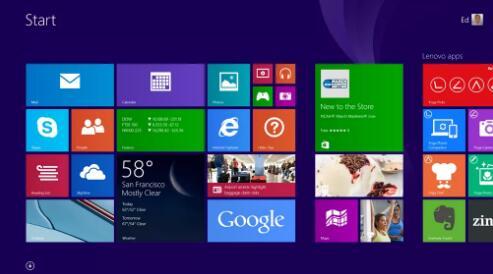
与使用本地帐户相比,使用Microsoft帐户确实具有一些优势。例如,使用Microsoft帐户登录,您可以在不同的Windows 8.1 PC上同步设置。您还可以使用Microsoft的集成云存储OneDrive(以前称为SkyDrive)。从Microsoft App Store中为现代界面下载应用程序(“开始”屏幕)也需要一个Microsoft帐户。但是,如果您不使用这些功能中的任何一个,但仍然希望切换到本地帐户,请按以下步骤操作:
步骤1:转到“设置”>“更改PC设置”>“帐户”>“您的帐户”,然后在您的姓名和Microsoft帐户电子邮件地址下,单击“断开连接”链接。
第2步:出现提示时,输入您的Microsoft帐户密码以确认它是您的帐户。
步骤3:现在输入您要使用的本地用户名,密码和密码提示。
步骤4:点击或点击“退出并完成”按钮,以完成到本地帐户的切换。
现在,您应该可以使用刚刚创建的本地帐户登录Windows 8.1 PC。如果您改变主意并想再次使用Microsoft帐户,请返回到帐户设置,然后单击“连接到Microsoft帐户”链接。
猜你喜欢
最新文章
- 2022年02月22日7月10日来天猫小米旗舰店小米8放量抢购
- 1.8床和1.5床长和宽是多少(1.5米床和1.8米床区别)
- 2022重庆社保个人缴费基数是多少 2022养老保险缴费基数是怎么来的
- 1公里走路需要多少分钟(1.8公里走路要多久)
- 聚酯纤维100%的衣服怎么洗(100%聚酯纤维怎么洗)
- 广东省过渡性养老金是在哪一年截止 2022广州市过渡性养老金怎么计算的
- 2022年02月22日积灰问题难消除FindX或成“吸尘机”
- little和less有什么区别(less和little的区别)
- 鞍钢职工养老保险查询 2022鞍山养老保险查询途径有哪些
- ow是哪国的(macow 是哪个国家)
- 奥迪A4L入门版将于9月上市 搭载1.4T发动机
- 1月15日魅族16真机再曝光18:9屏幕+超窄边框
- new bunren是正品吗(new caledonia是哪个国家)
- 黑龙江省鸡西市养老保险今年交多少? 2022鸡西养老保险查询指南
- pizza纸盒能进微波炉吗(pizza纸盒能进微波炉吗)
- 2021成都车展博物馆:瑞丰S2S3智能驱动系列
- 井矿盐跟海盐哪种好(井矿盐和海盐区别)
- 2022年02月22日小米&美图重磅联姻网友火速放出渲染图
- 丹霞石有什么特点(丹霞石是什么石头)
- 两河流域代表的是什么文明(两河流域文明是指什么)
- 已有27队晋级世界杯
- 世预赛巴西与玻利维亚双方的首发阵容
- 德国客场1比1战平荷兰
- 阿根廷客场对阵厄瓜多尔的首发名单
